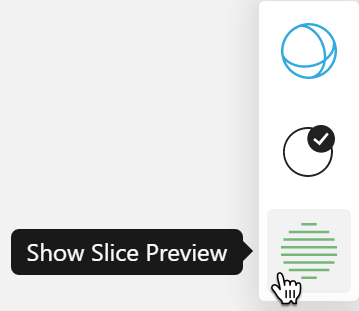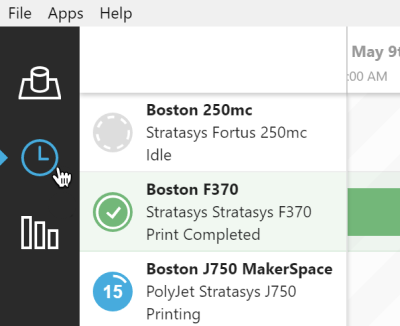- PolyJet Legacy 打印机
- Alaris30 V1
- Connex260
- Connex350/500
- Eden250
- Eden260
- Eden260V/VS
- Eden330
- Eden350
- Eden350V/500V
- J700 和 J720 Dental
- J750/J735
- J750 Digital Anatomy
- Objet24/30 V2 系列
- Objet24/30 V3 系列
- Objet30 V5 Pro 和 Prime
- Objet260 Connex 1-2-3
- Objet260 Dental/Dental Selection
- Objet350/500 Connex 1-2-3
- Objet1000 Plus
- 立体光刻材料
- Somos® 9120™
- Somos® BioClear™
- Somos® DMX SL™ 100
- Somos® Element™
- Somos® EvoLVe™ 128
- Somos® GP Plus™ 14122
- Somos® Momentum™
- Somos® NeXt™
- Somos® PerFORM™
- Somos® PerFORM Reflect™
- Somos® ProtoGen™ 18420
- Somos® ProtoTherm™ 12120
- Somos® Taurus™
- Somos® WaterClear® Ultra 10122
- Somos® WaterShed® AF
- Somos® WaterShed® Black
- Somos® WaterShed® XC 11122
开始打印
本文将带您完成使用 GrabCAD Print 进行打印的基本工作流程。
基本工作流程如下:
1
插入模型
打开项目面板,然后单击“添加模型”以引入一些文件。
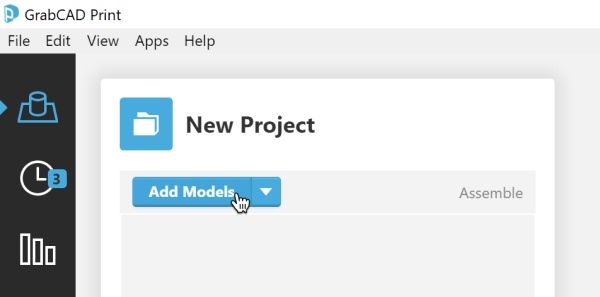
记住,您也可以在此引入您的 CAD 零件和装配体。只要组件文件与装配体处于同一文件夹中,GrabCAD Print 便会引入所有组件文件并在托盘上排列它们。或者,使用模型列表中的“已装配”复选框可将装配体作为组合进行打印。
如果您引入了无单位文件格式(如 STL 或 VRML)并需要更改单位,则该工具位于以下位置:

如果经常出现这种情况,请考虑在“文件”->“首选项”->“单位控制”中更改无单位文件的偏好设定。
2
在托盘上排列
通过单击并拖动的方式在托盘中移动零件,然后使用“定向”和“缩放”工具根据需要设置零件。查看 3D 打印最佳实践,了解有关如何针对打印设置零件的技巧。
使用右键菜单移除托盘中的零件,或进行复制。
如果您已作出数次调整,您可以使用“排列”工具中的“排列托盘”功能,快速整理托盘上的对象。

如果您添加的零件数量超过单个托盘所能容纳的零件数量,GrabCAD Print 会为您将零件放入其他托盘中。可以在“系统首选项”中禁用此行为。
3
调整打印设置
另一工具是“打印设置”面板。您可以在此调整模型相关设置(例如填充和支撑风格)及托盘宽度设置(例如切片高度)。
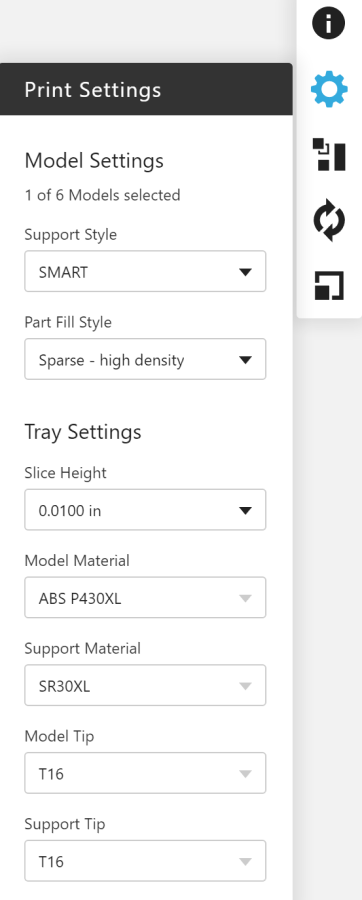
详细了解如何调整以下打印机的打印设置:
4
检查网格问题
无论您是插入 STL 模型,还是 GrabCAD Print 将您的 CAD 模型转换为动态网格,都有可能出现开口面、倒转法线或其他与模型网格有关的技术问题。如此处所示:
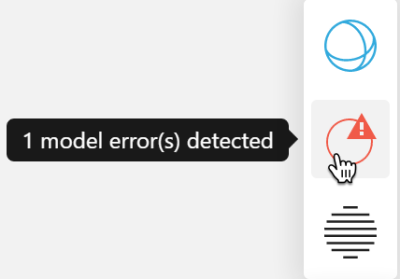
修复网格问题从未如此轻松!只需单击“修复所有模型”,一旦一切修复完成,托盘上的所有模型便会呈现半透明状态,表示再无其他问题。*
6
单击“打印”!
最后,单击“打印”将托盘添加到所选打印机的队列中。
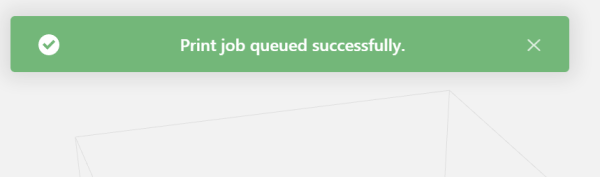
下一个:设置远程访问
*网格分析和修复功能由 MachineWorks, Ltd. 的 Polygonica 提供,该公司保留所有版权和商标。